Jak rozwiązywać problemy z grą w Rise of Nations w systemie Windows 10?
Opublikowany: 2019-10-15Czy jesteś fanem strategicznych gier wideo w czasie rzeczywistym? Jeśli tak, to prawdopodobnie znasz Rise of Nations. Opracowana przez Big Huge Games i wydana przez Microsoft Game Studios gra zabiera gracza w podróż przez historię. Pozwala im budować imperium, zbierając zasoby, badając nowe technologie, budując infrastrukturę i rozszerzając potęgę militarną na całym świecie.
Możesz grać w tę grę na platformach Microsoft Windows i OS X. Co jednak, jeśli Rise of Nations nie działa? Cóż, pierwszą rzeczą, którą musisz zrobić, to przejrzeć ten artykuł. Wiemy, że kilku użytkowników narzekało, że Rise of Nations się nie uruchamia. W związku z tym przygotowaliśmy przydatny przewodnik, który pomoże ci rozwiązać ten konkretny problem z grą.
Określenie dokładnej przyczyny problemu może być trudne. Jesteśmy jednak pewni, że jedno z rozwiązań, które udostępniliśmy poniżej, sprawi, że gra ponownie zacznie działać. Jeśli chcesz dowiedzieć się, jak naprawić problem z Rise of Nations, który nie uruchamia się w systemie Windows 10, przejdź do naszej listy metod rozwiązywania problemów.
Rozwiązanie 1: Uruchomienie DXSETUP.exe i ponowna instalacja Visual C
Steam powinien uruchomić DXSETUP.exe automatycznie przy pierwszym uruchomieniu gry Rise of Nations. Jednak z jakiegoś powodu tak się nie dzieje. Musisz więc uruchomić DXSETUP.exe ręcznie, postępując zgodnie z poniższymi instrukcjami:
- Musisz uzyskać dostęp do folderu instalacyjnego Rise of Nations. Zwykle ścieżka folderu wygląda tak:
c:\program files (x86)\steam\steamapps\common\rise of nations
- Gdy znajdziesz się w folderze instalacyjnym Rise of Nations, przejdź do folderu _CommonRedist, a następnie otwórz folder DirectX, aby uzyskać dostęp do folderu Jun 2010.
- Kliknij dwukrotnie plik DXSETUP.exe, aby go uruchomić.
- Podążaj tą ścieżką: _CommonRedist ->vcredist ->2012.
- Nie zapomnij zainstalować wszystkich niezbędnych plików.
Po wykonaniu tych kroków spróbuj ponownie uruchomić Rise of Nations, aby sprawdzić, czy problem został rozwiązany.
Rozwiązanie 2: Uruchamiam Rise of Nations w trybie zgodności
Rise of Nations to stosunkowo klasyczna gra. Może to być powód, dla którego nie działa on płynnie w systemie Windows 10. Użytkownicy zgłaszali, że Rise of Nations działa poprawnie w systemach Windows 7 i Windows 8.1. W związku z tym sugerujemy, abyś spróbował uruchomić grę w trybie zgodności. Oto kroki:
- Przejdź na pulpit, a następnie kliknij prawym przyciskiem myszy ikonę Rise of Nations.
- Wybierz Właściwości z menu kontekstowego.
- Teraz przejdź do zakładki Zgodność.
- Wybierz opcję „Uruchom ten program w zgodności z”.
- Kliknij listę rozwijaną w sekcji Tryb zgodności, a następnie wybierz Windows 7.
- Kliknij Zastosuj i OK, aby zapisać wprowadzone zmiany.
Spróbuj ponownie uruchomić Rise of Nations, aby sprawdzić, czy problem został rozwiązany.
Rozwiązanie 3: Uruchamianie gry w trybie okna bez obramowania
Użytkownicy, którzy doświadczyli tego samego problemu, wspomnieli, że granie w grę w trybie pełnoekranowym powoduje różne problemy. Dlatego zalecamy uruchomienie Rise of Nations w trybie bez granic. Zwykle możesz to zrobić, otwierając opcje wideo gry. Jeśli jednak nie możesz uruchomić gry, możesz zmienić tryb za pomocą pliku konfiguracyjnego .ini Rise of Nations. Aby to zrobić, postępuj zgodnie z poniższymi instrukcjami:
- Otwórz Eksplorator plików, naciskając klawisz Windows + E na klawiaturze.
- Przejdź do tej ścieżki: C:Users/[nazwa użytkownika/AppDataRoaming/Microsoft Games/Rise of Nations.
Uwaga: nie zapomnij zastąpić słowa „nazwa użytkownika” swoim kontem użytkownika.

- Poszukaj pliku rise2.ini.
- Kliknij dwukrotnie plik, a następnie poszukaj wiersza Fullscreen=2.
- Teraz musisz zmienić wartość z 2 na 1.
Zapisz wprowadzone zmiany, a następnie spróbuj ponownie uruchomić grę Rise of Nations.
Rozwiązanie 4: Aktualizacja sterowników GPU
Możliwe, że uszkodzone lub nieaktualne sterowniki GPU powodują problem w grze Rise of Nations. Idealnym rozwiązaniem jest pobranie najnowszych sterowników od producentów. Możesz to zrobić za pomocą Menedżera urządzeń lub możesz pobrać je ręcznie. Zalecamy jednak bardziej niezawodną i wygodną metodę aktualizacji sterowników — za pomocą narzędzia Auslogics Driver Updater.
Pozwól nam pokazać, dlaczego automatyzacja procesu jest najlepszym rozwiązaniem dla wadliwych sterowników GPU. Sprawdź procesy związane z uzyskaniem najnowszych sterowników dla Twojego GPU:
Za pomocą Menedżera urządzeń
- Przejdź do paska zadań, a następnie kliknij prawym przyciskiem myszy ikonę Windows.
- Wybierz Menedżera urządzeń z listy.
- Rozwiń zawartość kategorii Karty graficzne.
- Kliknij prawym przyciskiem myszy kartę graficzną, a następnie wybierz Aktualizuj sterownik.
- Wybierz opcję „Wyszukaj automatycznie zaktualizowane oprogramowanie sterownika”.
Menedżer urządzeń pobierze i zainstaluje najnowszy sterownik dla twojego GPU. Teraz możliwe jest, że Menedżer urządzeń przeoczy najnowszą wersję sterownika. Możesz więc nadal odwiedzać witrynę producenta, aby uzyskać sterowniki zgodne z typem procesora i wersją systemu operacyjnego. Musisz być ostrożny przy wyborze tej metody. Jeśli zainstalujesz niewłaściwy sterownik, wystąpią problemy z niestabilnością systemu.
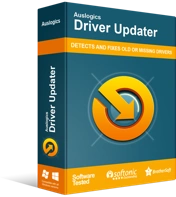
Rozwiązywanie problemów z komputerem za pomocą narzędzia do aktualizacji sterowników
Niestabilna wydajność komputera jest często powodowana przez przestarzałe lub uszkodzone sterowniki. Auslogics Driver Updater diagnozuje problemy ze sterownikami i umożliwia aktualizację starych sterowników jednocześnie lub pojedynczo, aby komputer działał płynniej
Lepsza opcja: narzędzie do aktualizacji sterowników Auslogics
Jeśli chcesz wydajniej aktualizować sterowniki GPU, najlepszym rozwiązaniem jest Auslogics Driver Updater. Po zainstalowaniu tego programu automatycznie rozpozna on wersję systemu operacyjnego i typ procesora. Wystarczy kliknąć przycisk, a to narzędzie znajdzie najnowsze kompatybilne sterowniki dla twojego komputera. Rzeczywiście, Auslogics Driver Updater oszczędza czas i zapobiega możliwości instalacji niewłaściwych sterowników.
Po zaktualizowaniu sterowników GPU spróbuj ponownie uruchomić grę Rise of Nations i sprawdź, czy problem zniknął.
Rozwiązanie 5: Ponowna instalacja gry
W ostateczności możesz spróbować ponownie zainstalować grę. Co więcej, powinieneś sprawdzić integralność plików gry, zwłaszcza jeśli grasz na Steamie. Aby to zrobić, wykonaj poniższe czynności:
- Uruchom Steam.
- Kliknij prawym przyciskiem myszy Rise of Nations, a następnie wybierz Właściwości.
- Kliknij Pliki lokalne.
- Wybierz opcję „Zweryfikuj integralność plików gry”, a następnie uruchom ponownie komputer.
Które z rozwiązań pomogło Ci rozwiązać problem z Rise of Nations?
Daj nam znać w komentarzach poniżej!
